win10系统操作系统分区不支持动态磁盘的设置技巧
发布日期:2019-07-04 作者:win10专业版官网 来源:http://www.ylmf5.com
今天和大家分享一下win10系统操作系统分区不支持动态磁盘问题的解决方法,在使用win10系统的过程中经常不知道如何去解决win10系统操作系统分区不支持动态磁盘的问题,有什么好的办法去解决win10系统操作系统分区不支持动态磁盘呢?小编教你只需要1、首先,我们打开菜单,然后输入计算机管理,打开窗口之后,点击下面的磁盘管理,就可以找到现有的分区表; 2、右键点击d盘,然后选择删除卷(请先将磁盘中重要的文件进行备份!),然后点击右边的更多操作,然后选择创建选项;就可以了;下面就是我给大家分享关于win10系统操作系统分区不支持动态磁盘的详细步骤:: 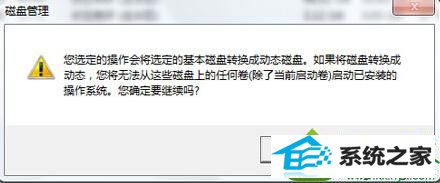
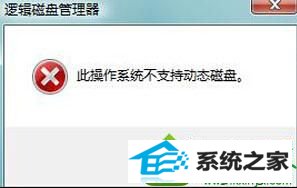
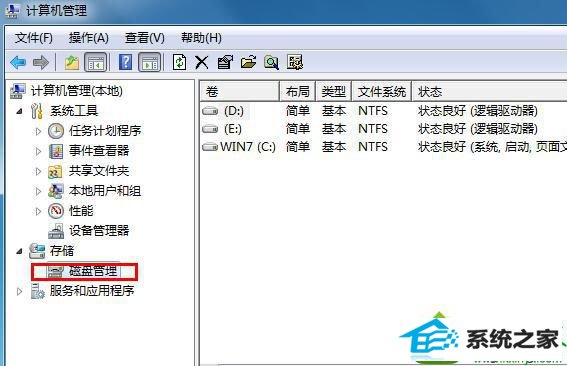
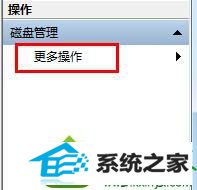
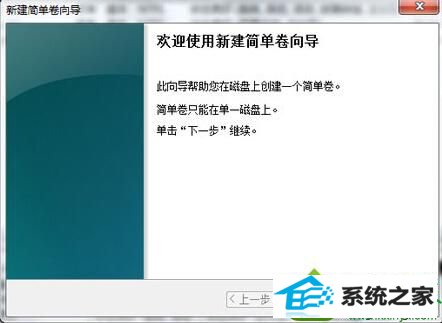
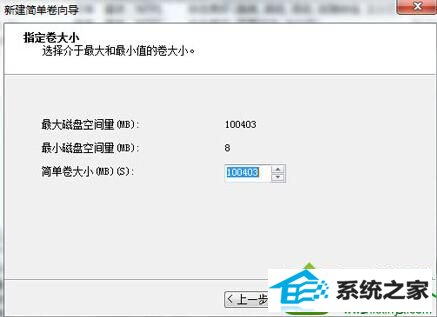
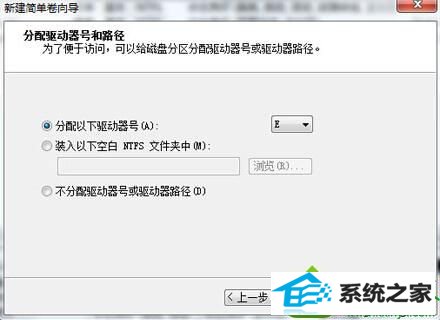
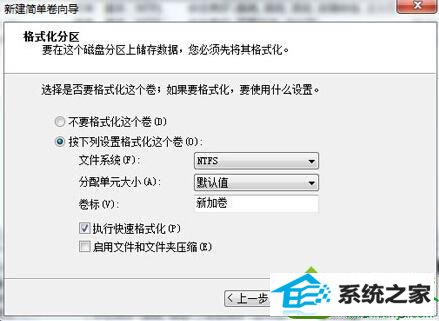
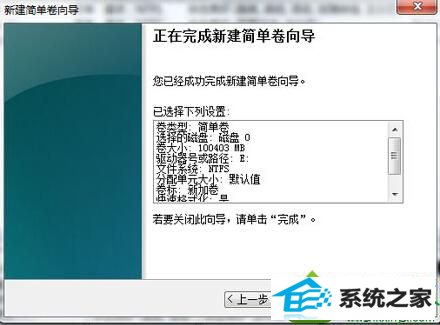

错误提示:您选的的操作会将选定的基本磁盘转换成动态磁盘,如果将磁盘转换成动态,您将无法从这些磁盘上的任何卷启动已安装的操作系统,您确定要继续吗?
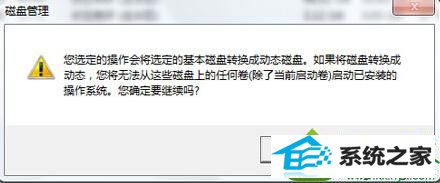
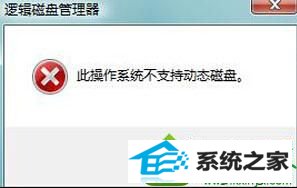
解决方法:
1、首先,我们打开菜单,然后输入计算机管理,打开窗口之后,点击下面的磁盘管理,就可以找到现有的分区表;
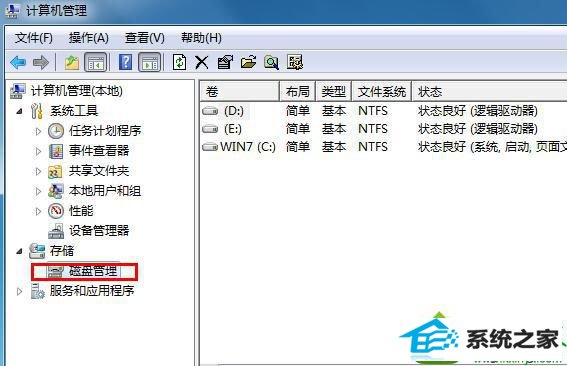
2、右键点击d盘,然后选择删除卷(请先将磁盘中重要的文件进行备份!),然后点击右边的更多操作,然后选择创建选项;
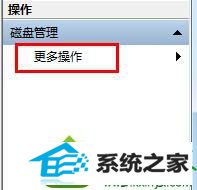
3、然后大家可以按照如下的步骤进行操作,连续点击下一步,自由调节新建分区的内存大小,创建出新的硬盘分区!
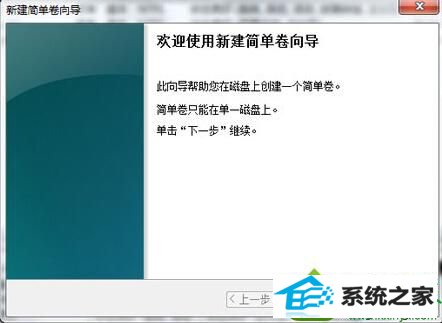
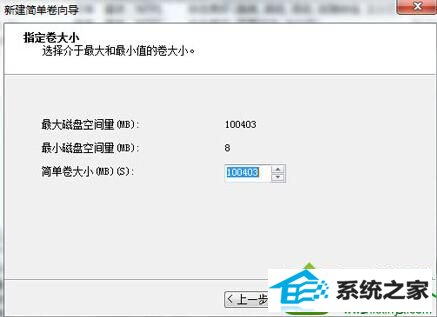
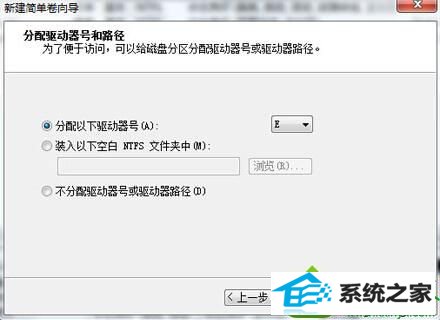
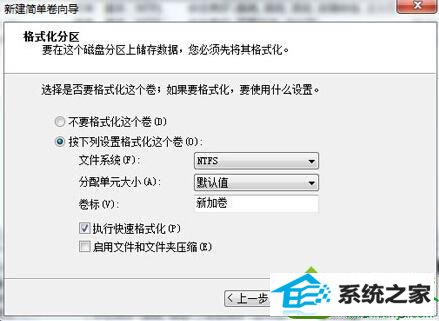
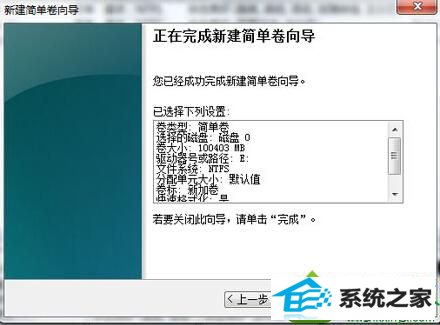
到此为止所有的步骤都完成了,win10操作系统分区不支持动态磁盘的解决方法就跟大家分享到这里,
系统下载推荐
- 1番茄花园Win10 老机装机版 2021.07(32位)
- 2雨林木风 Ghost Win10 64位 专业版 v2019.05
- 3番茄花园Windows xp 多驱动中秋国庆版 2020.10
- 4雨林木风win10最新64位无卡顿光速版v2021.10
- 5萝卜家园Win7 64位 经典装机版 2021.03
- 6电脑公司最新64位win11完整光速版v2021.12
- 7深度技术WinXP 尝鲜2021元旦装机版
- 8番茄花园Win7 32位 通用装机版 2021.02
- 9雨林木风Win7 64位 快速装机版 2020.07
- 10系统之家Win10 增强装机版 2021.01(32位)
- 11雨林木风Windows10 64位 电脑城装机版 2020.06
- 12深度技术Windows10 64位 多驱动装机版 2020.12
教程文章推荐
- 1ghost win7系统被禁用的麦克风怎么再次启用
- 2雨林风木为你win10系统电脑提示声音大小设置的问题
- 3ghost win10系统怎么删除近期访问位置图标
- 4微软推送创意者升级隐私配置|win7系统下载
- 5管理员权限如何配置? win7旗舰版取得管理员权限办法
- 6屏蔽win10系统下的win7更新显示技巧
- 7更新win7需要注意什么?更新win7注意事项
- 8win7玩游戏msxml4.0安装出错的处理步骤
- 9cdr如何打开ai文件如何打开|ai如何打开cdr文件
- 10笔者研习win10系统千牛小号已经安装了数字证书却登录不上的技巧
- 11笔者传授win10系统提示无法访问windows安装服务的办法
- 12小编为您win8系统无法访问其他电脑的技巧
